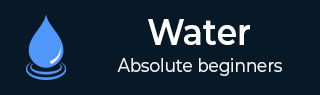
- Watir 教程
- Watir - 首頁
- Watir - 概述
- Watir - 簡介
- Watir - 環境設定
- Watir - 安裝瀏覽器驅動程式
- Watir - 使用瀏覽器
- Watir - 網頁元素
- Watir - 定位網頁元素
- Watir - 使用 Iframe
- Watir - 自動等待
- Watir - 無頭測試
- Watir - 移動測試
- Watir - 捕獲螢幕截圖
- Watir - 頁面物件
- Watir - 頁面效能
- Watir - Cookie
- Watir - 代理
- Watir - 提醒
- Watir - 下載
- Watir - 瀏覽器視窗
- Watir 有用資源
- Watir - 快速指南
- Watir - 有用資源
- Watir - 討論
Watir - 瀏覽器視窗
我們會遇到必須使用彈出視窗或開啟新瀏覽器視窗的情況。在本章中,我們將討論如何使用 Watir 測試此類情況。
語法
browser.window
下面給出了我們要測試的工作示例 −
<html>
<head>
<title>Testing UI using Watir</title>
</head>
<body>
<script type = "text/javascript">
function wsclick() {
var myWindow = window.open(
"https://www.google.com/", "mywindow", "width = 1000,height = 500");
}
</script>
<form name = "myform" method = "POST">
<div>
<br>
<input type = "button" id = "btnsubmit" name = "btnsubmit" value = "submit" onclick = "wsclick()"/>
<br>
</div>
</form>
<br/>
</body>
</html>
輸出
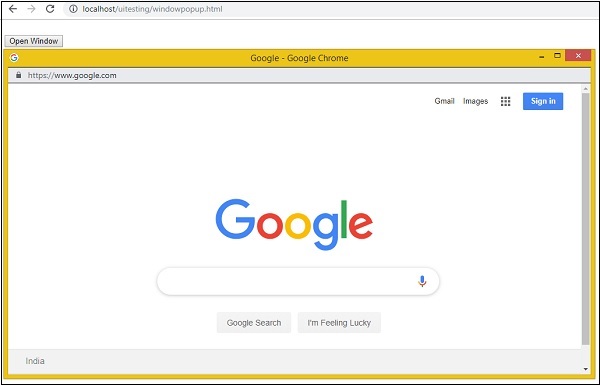
單擊“開啟視窗”按鈕後,將開啟彈出視窗。此處,我們給出的 URL 為 www.google.com。現在,讓我們使用 Watir/對其進行測試
示例
require 'watir'
b = Watir::Browser.new :chrome
b.goto('https:///uitesting/windowpopup.html')
b.button(id: 'btnsubmit').click
b.window(title: 'Google').use do
b.screenshot.save 'popupwindow.png'
t = b.text_field(class: 'gLFyf')
t.set 'Watir'
b.screenshot.save 'popupwindowbefore.png'
b.button(name: 'btnK').click
b.screenshot.save 'popupwindowafter.png'
end
下面給出了我們拍攝的螢幕截圖 −
popupwindow.png

popupwindowbefore.png

popupwindowafter.png
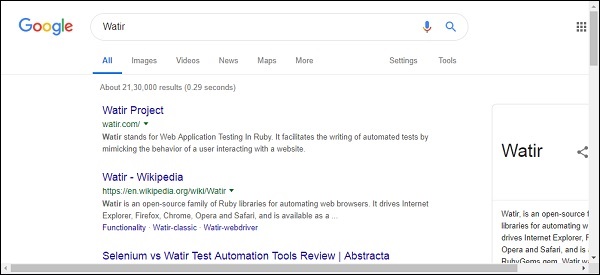
廣告